Was Sie tun müssen, wenn Ihr iPhone oder iPad nicht mehr über genügend Speicherplatz verfügt

Ihnen fehlt der Speicherplatz und Ihr iPhone informiert Sie, dass Ihr Speicher fast voll ist. Sie können keine neuen Apps installieren, Fotos aufnehmen, Mediendateien synchronisieren, Betriebssystemupdates installieren oder alles andere tun, was Speicherplatz benötigt, bis Sie etwas erstellen.
Entfernen Sie Apps, Mediendateien und andere Daten, die Sie nicht verwenden. t nutzen, um Platz zu schaffen. Fotos können auch viel Platz beanspruchen, daher hilft es, sie von Ihrem iPhone zu holen und sie woanders zu speichern. Für große Systemsoftware-Updates können Sie einfach iTunes verwenden. Sie benötigen nicht viel freien Speicherplatz.
Speicherplatz freigeben von Apps und Mediendateien
VERWANDT: Freigeben von Speicherplatz auf einem iPhone oder iPad
Überprüfen Sie, was gerade verbraucht wird Ihr Speicherplatz. Öffnen Sie die App Einstellungen, tippen Sie auf die Kategorie Allgemein, dann auf Nutzung und anschließend auf Speicher verwalten. Sie sehen eine Liste, was genau Speicher auf Ihrem iPhone oder iPad verwendet, sortiert nach App.
Wichtig ist, dass diese Liste nicht zwischen Apps und ihrem Inhalt unterscheidet. Wenn Sie beispielsweise viel Platz in den Apps "Videos", "Musik", "Podcasts" oder "Fotos" haben, sind das alle Videos, Musik, Podcasts oder Fotos auf Ihrem Telefon. Auf der anderen Seite, wenn Sie viel Platz für ein einzelnes Spiel haben, wird dieser Platz vom Spiel selbst genutzt. Einige Apps können viel Platz für ihre heruntergeladenen Daten verwenden. Beispielsweise kann ein Dienst wie Spotify Gigabytes an Daten verwenden, wenn Sie viel Musik für das Offline-Hören gespeichert haben.
Tippen Sie hier, um Speicherplatz freizugeben . Suchen Sie nach Apps, die Sie nicht verwenden, insbesondere nach größeren, und löschen Sie sie. Gehen Sie durch Ihre synchronisierten Mediendateien - tippen Sie auf integrierte Apps wie Videos, Musik, Podcasts oder andere - und löschen Sie nicht mehr benötigte Dateien, wenn Sie viele synchronisierte Medien haben. Wenn Sie eine App mit einer großen Anzahl von "Dokumenten und Daten" haben, sollten Sie sie löschen, um Speicherplatz freizugeben. Befolgen Sie unsere Anleitung, um Platz auf einem iPhone oder iPad freizugeben, um weitere Tipps zu erhalten.
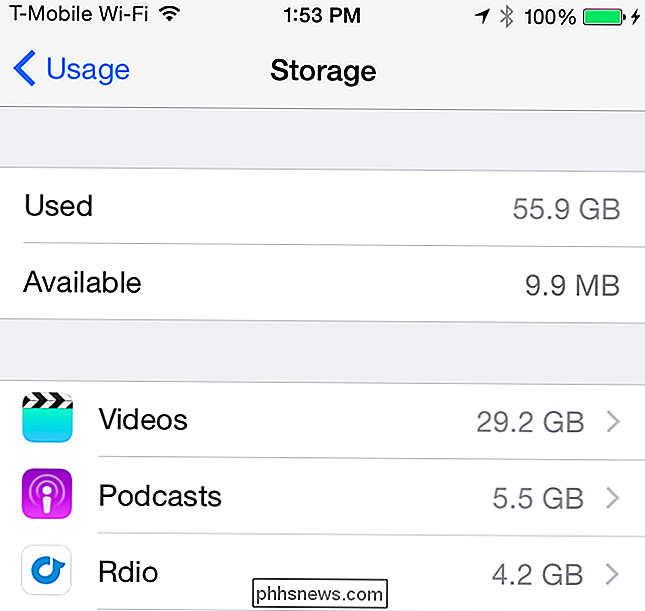
Verschieben Sie Ihre Fotos in die Cloud (oder Ihren Computer)
VERWANDT: 5 Dinge, die Sie über die Foto-App Ihres iPhones wissen müssen
Mit der Verbesserung der Kameratechnologie werden Fotos größer und höher aufgelöst, wobei immer mehr Platz beansprucht wird. Nimm genügend Fotos und du wirst feststellen, dass sie viel Speicherplatz auf deinem iPhone nutzen - möglicherweise sogar den größten Teil ihres Platzes, wenn du ein kleines 8 GB oder 16 GB iPhone hast.
Apples neue iCloud Photo Library-Funktion kann dabei helfen Dies. Aktivieren Sie iCloud Photo Library und Ihre Fotos werden auf Apple-Servern gespeichert. Sie können iCloud Photo Library so konfigurieren, dass Kopien mit höherer Auflösung auf Apple-Servern und Kopien mit niedrigerer Auflösung auf Ihrem Telefon gespeichert werden. Wenn Sie sich ein Foto ansehen, wird die hochauflösende Kopie von den Apple-Servern abgerufen und auf Ihrem Telefon angezeigt. Sie können dann auch auf alle Ihre Fotos von den Servern von Apple zugreifen, indem Sie die in Mac OS X integrierte Fotos App oder die Fotos Web App auf iCloud.com verwenden.
Öffnen Sie die App Einstellungen, tippen Sie auf iCloud und dann auf Fotos, um auf diese Einstellungen zuzugreifen. Stellen Sie sicher, dass die iCloud Photo Library aktiviert ist, und weisen Sie sie an "Optimize iPhone Storage". Die größeren Originale werden auf den iCloud-Servern gespeichert und kleinere Kopien werden auf Ihrem iPhone zwischengespeichert.
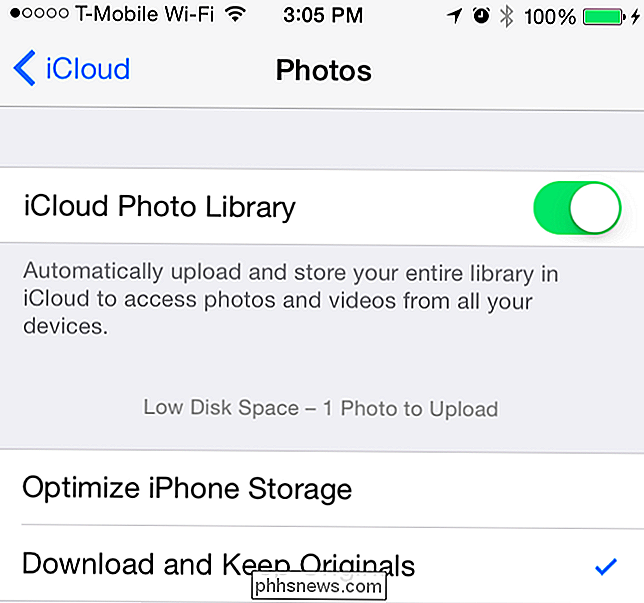
VERWANDT: So geben Sie iCloud Storage frei Space
Der einzige Nachteil hier ist der Preis für die Lagerung. Apple stellt Ihnen nur 5 GB iCloud-Speicherplatz zur Verfügung, der neben iCloud-Sicherungen und anderen synchronisierten Daten alle Ihre Fotos enthalten muss. Sie können zum Beispiel mehr kaufen - 20 GB für 0,99 Dollar pro Monat oder 200 GB für 3,99 Dollar pro Monat. Gehen Sie zu Einstellungen> iCloud> Speicher> Mehr Speicherplatz kaufen, um mehr zu kaufen.
Sie können auch einen anderen Dienst verwenden, um Ihre Fotos automatisch hochzuladen und zu speichern. Beispielsweise können Dropbox, Google+ Fotos, Microsofts OneDrive und Yahoo! 'S Flickr alle Fotos, die Sie auf ihren Servern aufnehmen, automatisch hochladen. Diese Dienste bieten außerdem mehr freien Speicherplatz und günstigere Speicherpläne als iCloud. Flickr bietet zum Beispiel bis zu 1 TB Fotospeicher kostenlos an. Nachdem Sie Ihre Fotos zu einem solchen Dienst hochgeladen haben, können Sie sie von Ihrem Telefon löschen, um Speicherplatz freizugeben.
Es gibt immer die Möglichkeit, es auch selbst zu tun. Verbinden Sie Ihr iPhone mit Ihrem Computer und übertragen Sie Ihre Fotos auf Ihren eigenen Computer und löschen Sie sie danach von Ihrem iPhone, um Speicherplatz freizugeben. Stellen Sie sicher, dass Sie eine Sicherungskopie Ihrer wichtigen Fotos haben, wenn Sie dies tun.
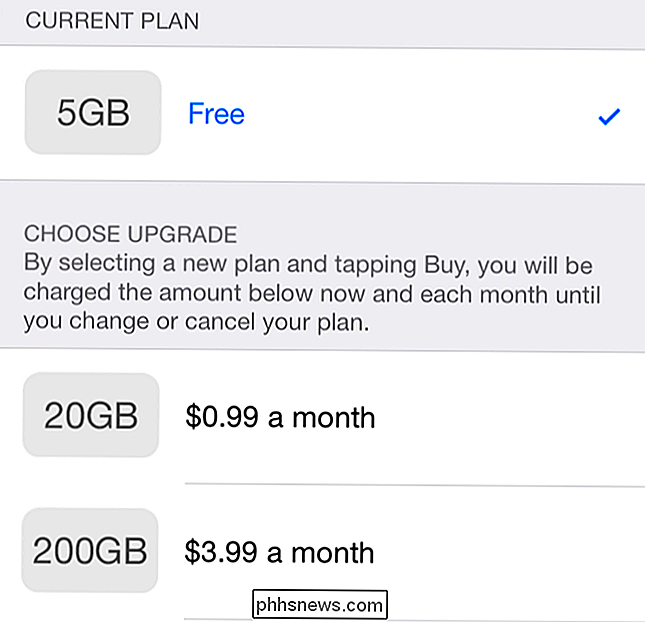
Installieren von Systemsoftware-Updates ohne freien Speicherplatz
VERWANDT: Ja, dieser zusätzliche Speicher ist überteuert, aber Sie sollten trotzdem dafür bezahlen
Wenn Sie nicht über genügend freien Speicherplatz verfügen, können Sie möglicherweise keine Updates für das Betriebssystem Ihres iPhone oder iPad mit dem normalen Over-the-Air-Update (OTA) installieren. Navigieren Sie zu Einstellungen> Allgemein> Softwareaktualisierung und Sie werden möglicherweise darauf hingewiesen, dass auf Ihrem iPhone oder iPad nicht genügend Speicherplatz für die Aktualisierung verfügbar ist. Dies ist ein Problem bei stark speicherbeschränkten Geräten wie 8-GB- und sogar 16-GB-iPhones.
Statt mühsam Dinge zu löschen, um das nächste Mal ein massives 5 GB-Update für Ihr 8-GB-iPhone bereitzustellen, verwenden Sie stattdessen iTunes. Schließen Sie Ihr iPhone oder iPad mit installiertem iTunes an einen PC oder Mac an, öffnen Sie iTunes und wählen Sie das Gerät aus. Klicken Sie auf "Nach Update suchen", und iTunes lädt das Update auf Ihr Gerät herunter und installiert es, ohne dass dafür viel Speicherplatz benötigt wird. Sie müssen nichts entfernen, um Platz zu schaffen.
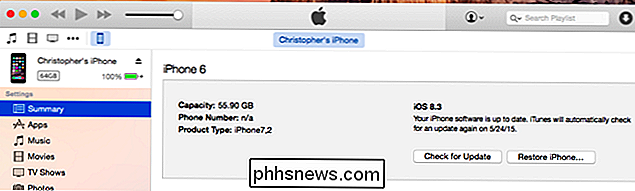
iPhones unterstützen keine microSD-Karten für die Speichererweiterung. Die Menge an Speicher, die in Ihrem iPhone kommt, ist alles, was Sie bekommen werden. Wenn Sie feststellen, dass Sie immer mit nicht genügend freiem Speicherplatz auf Ihrem iPhone oder iPad zu kämpfen haben, achten Sie darauf, beim nächsten Mal ein größeres zu bekommen. Die Basismodelle - 8 GB und 16 GB, je nach Art des iPhone, das Sie kaufen - haben einen extrem begrenzten Platz. Es ist normalerweise eine gute Idee, die teureren Modelle mit etwas mehr Speicherplatz zu kaufen, egal ob Sie über ein iPhone oder einen Laptop sprechen.

So kopieren Sie TWRP-Android-Backups auf Ihren PC zum sicheren Aufbewahren
TWRP-Backups können Ihren Speck speichern, wenn Sie Ihr Android-Gerät durcheinander bringen. Wenn jedoch auf Ihrem Telefon der Speicherplatz knapp ist oder Sie den Speicher löschen müssen, können Sie diese Sicherungen mit einem einfachen ADB-Befehl auf Ihren PC kopieren. So kopieren Sie TWRP-Sicherungen auf Ihren PC VERBINDUNG: Installieren und Verwenden von ADB, dem Android Debug Bridge-Dienstprogramm Viele Android-Hacks erfordern das Löschen Ihres Telefons und das Löschen Ihres Telefons bedeutet das Verlieren dieser Backups, die Sie speichern müssen, wenn etwas schief geht.

Verwenden der Fehlerbehebungstools von Office 365 zum Beheben häufiger Probleme
Wenn Probleme mit der Office 365-Installation oder Probleme mit bestimmten Office-Anwendungen auftreten, bietet Microsoft zwei automatische Tools an, die möglicherweise in der Lage sind Damit können Sie Probleme beheben und beheben. VERWANDT: Erkennen und Reparieren von Anwendungen in Microsoft Office 2007 Das erste Tool, der Office Repair-Assistent, ist in seinen Funktionen eingeschränkt, steht aber zur Verfügung Alle Benutzer von Office 365 Home oder Business.



